Já enfrentou uma situação em que foi necessário assinar e reenviar um documento no seu iPhone ou iPad? Essa situação pode ser um tanto complexa, especialmente se não estiver ciente de aplicativos gratuitos para assinatura de documentos em seu dispositivo, os quais permitem essa funcionalidade.
Compreendemos a complexidade de situações estressantes em que a falta de orientação pode ser frustrante. Felizmente, compilamos informações para fornecer diretrizes sobre como assinar documentos no iPhone e iPad, junto a uma lista de aplicativos gratuitos para assinatura de documentos.
Como Assinar Documentos no iPhone e iPad
Para algumas pessoas, a tarefa de colocar uma assinatura em documentos utilizando dispositivos como iPhones e iPads pode se revelar complexa devido à carência de orientações e alternativas acessíveis aos usuários. Contudo, é possível assegurar a existência de aplicativos específicos e métodos que podem ser adotados para efetuar a assinatura de um documento em um iPhone ou iPad.
Se estiver buscando uma resposta rápida e gratuita para a indagação "como assinar documentos no iPhone 17?", nossa sugestão confiável é o aplicativo UPDF. Ele é considerado o melhor app gratuito para assinatura de documentos, uma opção altamente confiável. A interface do aplicativo é amigável e intuitiva, e você se acostumará com ela em questão de segundos. Clique no botão abaixo, pode experimentar o poder dele.

Passos para Assinar um Documento em Seus Dispositivos iOS
#1 – Toque no Arquivo PDF que Precisa ser Assinado
Inicialmente, é necessário acessar os documentos que necessitam de assinatura dentro do aplicativo UPDF. Para tal, simplesmente toque sobre o nome do arquivo ou o ícone disponível na tela. Dessa forma, o PDF que precisa ser assinado será aberto.

#2 – Toque no Ícone de Caneta
Assim que o documento estiver aberto, você notará um ícone de caneta localizado no canto superior direito da tela do seu dispositivo. Toque nesse ícone e, posteriormente, clique no símbolo de adição que aparece na tela. Você verá uma alternativa com o nome "Assinatura" ― escolha essa opção.

#3 – Adicione sua Assinatura
Nesse ponto, você poderá desenhar a sua assinatura na tela por meio do movimento lento do dedo. Assim que estiver certo de que a assinatura foi realizada de acordo com sua preferência, pressione a opção que indica "Concluído".

#4 – Arraste a Posição de sua Assinatura
A assinatura que você escolheu estará visível no documento PDF. Movimente-a arrastando-a pela tela e ajuste o tamanho para que ela se encaixe naturalmente no PDF. Utilize as bordas azuis para redimensioná-la conforme sua preferência no documento e coloque-a na posição desejada. Agora, o processo de assinatura do documento está finalizado.

Foi simples, certo? Compreendemos que, para alguém inexperiente, o procedimento pode parecer um tanto complicado, especialmente se não houver familiaridade com tecnologia. No entanto, à medida que ganhar familiaridade com o processo, logo se tornará simples. Tudo o que é necessário é praticar e ter um pouco de paciência, e você criará a assinatura ideal, de maneira similar a como faria no mundo real ao usar uma caneta e papel.
Conforme mencionado anteriormente, o UPDF representa um dos apps gratuitos para assinatura de documentos destinados a iPhones e iPads. Com ele, os usuários têm a capacidade de realizar assinaturas eletrônicas em seus documentos com um simples toque do dedo. Caso você necessite de um aplicativo desse gênero para seu próximo projeto ou atividade, o UPDF se destaca como a alternativa ideal. Baixe-o hoje mesmo e aumente sua eficiência no trabalho!

5 Melhores Aplicativos para Assinar Documentos
Fizemos uma compilação dos aplicativos de assinatura de documentos mais recomendados para dispositivos iPhone e iPad, poupando o trabalho de busca para você.
1 – Aplicativo UPDF para iOS
Não há nenhum outro app que possa rivalizar com o principal da lista de melhores aplicativos de assinatura de documentos para iPhone e iPad. A sua posição destacada no iOS é indicativa das capacidades deste aplicativo iOS. Sua interface é amigável e sua confiabilidade é inegável. Portanto, caso deseje acessar todas essas funcionalidades em um único aplicativo, dê uma chance ao UPDF.
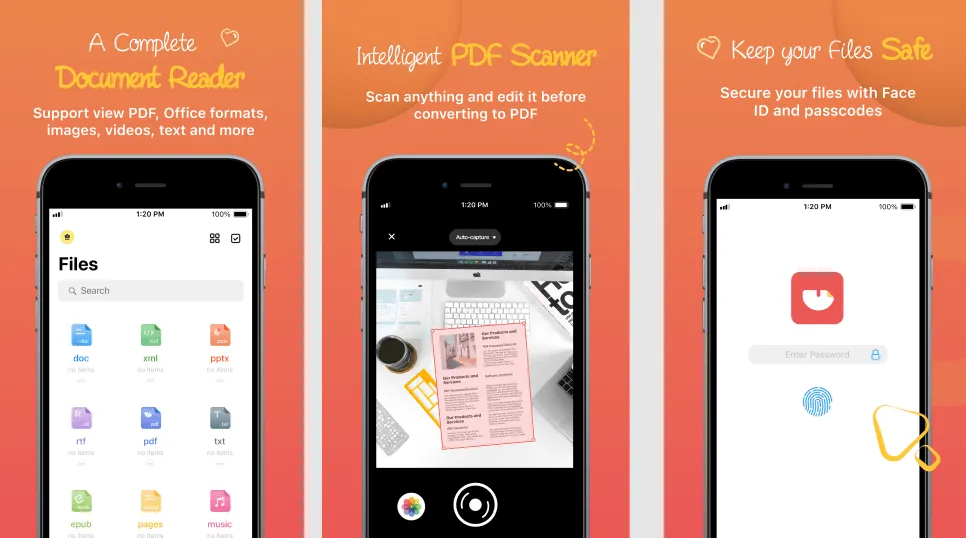
- Possibilita aos usuários incluir suas assinaturas feitas à mão em arquivos PDF.
- Facilita a inclusão de texto e notas em arquivos PDF.
- É um aplicativo inteligente de gestão de arquivos que ajuda a organizar todos os documentos no iPhone e no iPad.
- Você pode acessar um Espaço de Segurança que foi desenvolvido para ajudar a esconder fotos, vídeos e documentos confidenciais.
- Possui a habilidade de converter imagens em formato PDF e traz um scanner inteligente para digitalizar documentos físicos e armazená-los como documentos PDF.
2 - Adobe Fill & Sign
O aplicativo Adobe Preencher & Assinar (PDF) é uma alternativa confiável quando se busca uma ferramenta para assinar documentos no iPhone e iPad. Ele é uma opção segura e gratuita para dispositivos iOS, oferecendo uma maneira simples e eficaz de realizar assinaturas em documentos. Com o Adobe Preencher & Assinar, é possível assinar documentos diretamente com o dedo no iPhone e iPad, dispensando a necessidade de hardware adicional ou acessórios de terceiros. Portanto, se você está procurando por um aplicativo conveniente e sem requisitos extras, o Adobe Preencher & Assinar é uma excelente escolha.
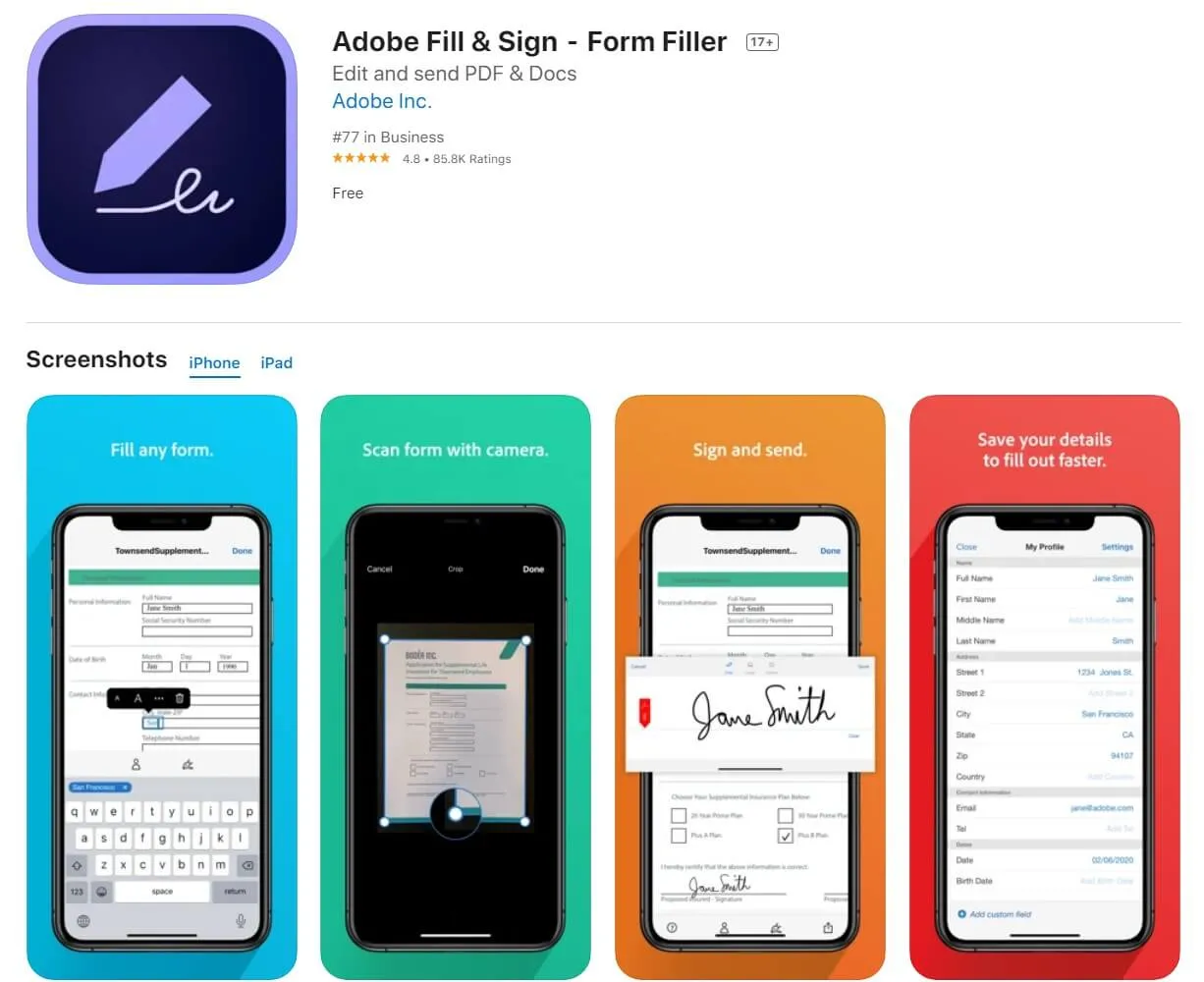
3 - SignEasy
Caso esteja procurando por um aplicativo gratuito para iOS que possibilite a assinatura de documentos no iPhone e no iPad, o SignEasy é uma alternativa que vale a pena explorar. Com o SignEasy, os usuários podem desfrutar de uma experiência descomplicada e eficiente ao assinar documentos. É possível importar arquivos de armazenamento local, armazenamento em nuvem, Dropbox ou Google Drive e preencher formulários usando o toque do dedo no iPhone e no iPad. Caso esteja procurando por um aplicativo confiável que ofereça a funcionalidade de assinar documentos no iPhone e no iPad de forma descomplicada, o SignEasy é altamente recomendado.
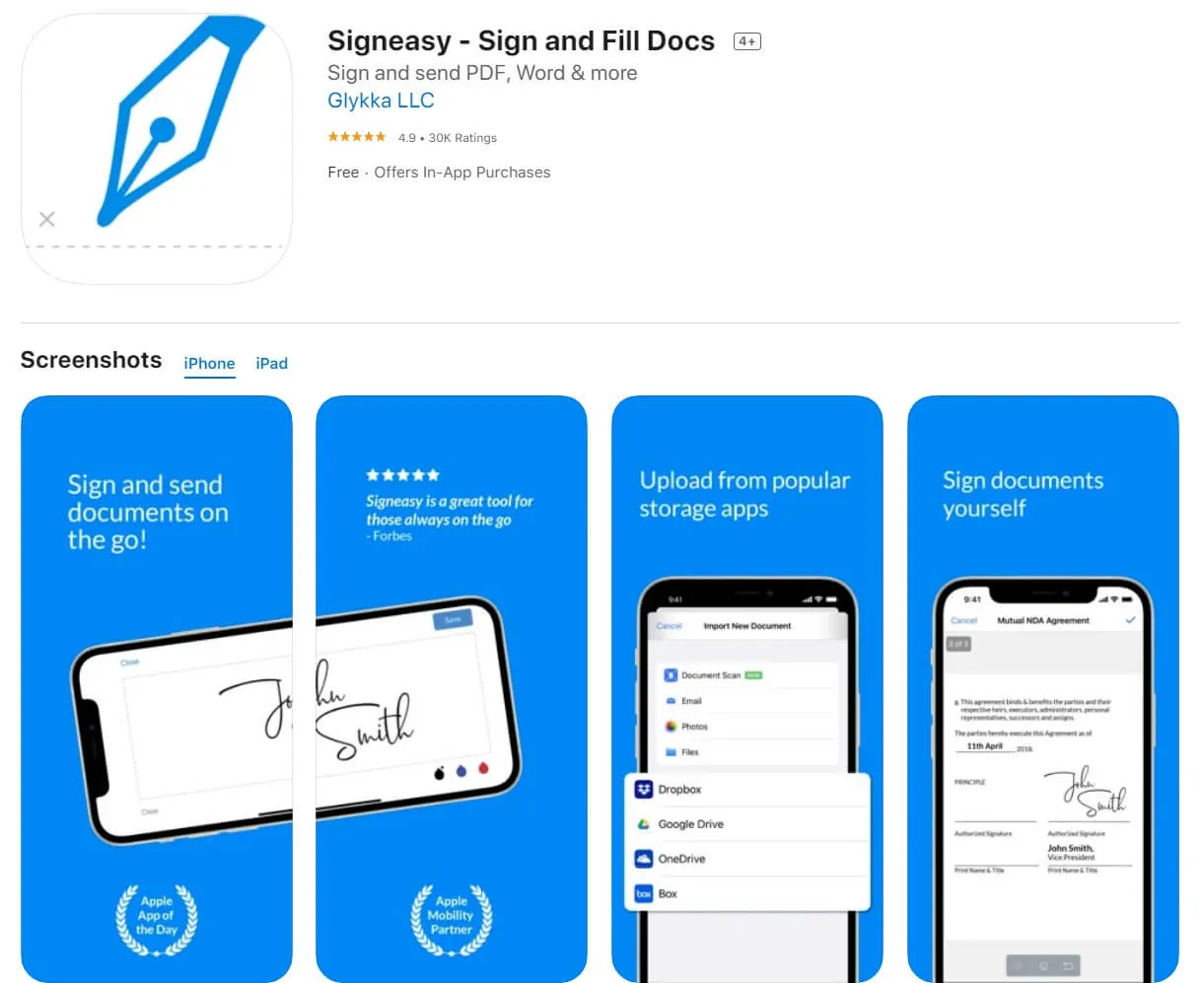
4 - DocuSign
O DocuSign representa mais um aplicativo para dispositivos iOS como o iPhone e o iPad, possibilitando a assinatura eletrônica de documentos. Esse aplicativo apresenta uma solução eficaz para lidar com documentos, dispensando a necessidade de hardware ou acessórios externos; tudo é realizado através de comandos táteis. Importar um arquivo do armazenamento e tocar no botão "Iniciar" são as ações básicas para utilizar o DocuSign. Usar esse aplicativo nos dispositivos iPhone e iPad é extremamente descomplicado.
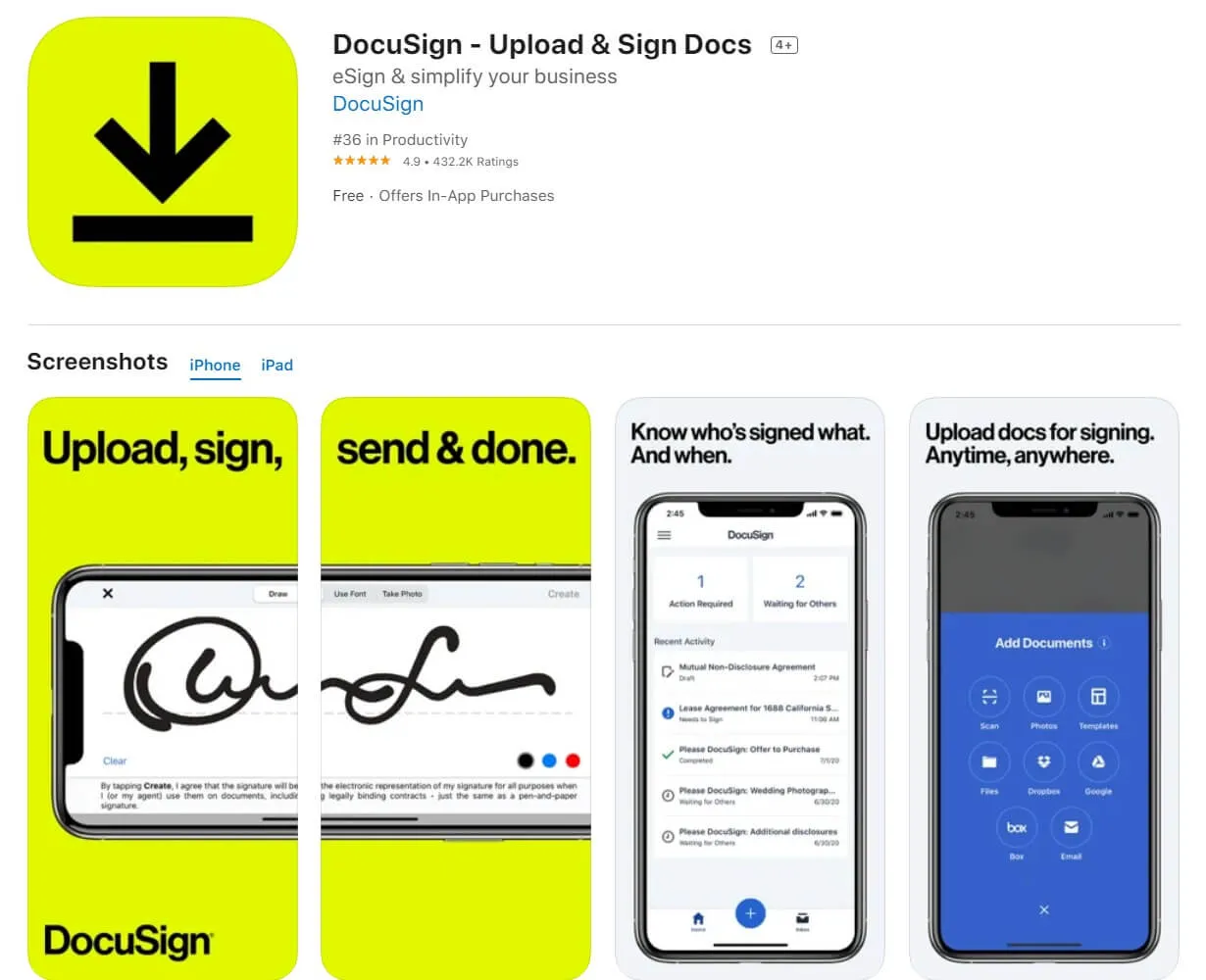
5 - Dotted Sign
O Dotted Sign representa mais uma opção no conjunto de aplicativos para iOS, destacando-se como uma ferramenta líder em termos de assinatura de documentos em iPhones e iPads. Mediante o simples toque do dedo, os usuários conseguem assinar documentos, dispensando a necessidade de recorrer a periféricos externos. Similar a outros programas, o Dotted Sign possibilita a importação de arquivos de diversas fontes, como armazenamento local, plataformas em nuvem (Dropbox e Google Drive). Dessa maneira, se a prioridade envolve agilidade e praticidade na assinatura de documentos por meio de dispositivos iOS, o Dotted Sign se configura como uma alternativa a ser considerada.

A partir da lista mencionada, podemos inferir que o UPDF é um dos aplicativos mais confiáveis e eficientes para assinatura de documentos, especialmente para usuários de iPhone e iPad. Vários usuários testaram esse aplicativo em diferentes dispositivos iOS ao longo do tempo, e nenhum defeito ou falha foi encontrado. Dessa forma, se você está em busca de um serviço gratuito e simples para assinar documentos em seu iPhone e iPad, o UPDF deve ser a sua primeira opção.
Conclusão: Após coletar todas as informações que adquirimos, é nossa expectativa que você esteja familiarizado com a principal aplicação de assinatura de documentos para iPhone e iPad. Além disso, aguardamos que, após a leitura do artigo, todas as incertezas que possuía acerca de "como assinar um documento no iPhone 17" ou "como assinar um documento no iPad" tenham sido esclarecidas.
Desejamos que tenha localizado as informações que estava buscando, uma vez que os usuários de iPhone e iPad frequentemente se deparam com cenários nos quais buscam aplicativos para simplificar suas exigências. Os cinco apps mencionados no texto podem ser prontamente localizados na App Store. Caso mantenha o interesse em determinar qual aplicativo é mais apropriado para assinar documentos em um iPhone ou iPad, nossa sugestão é que explore as classificações e análises na seção correspondente da App Store, para obter mais detalhes sobre cada aplicativo. Se você deseja desbloquear recursos e ferramentas avançados, considere atualizar para UPDF Pro.
 UPDF
UPDF
 UPDF para Windows
UPDF para Windows UPDF para Mac
UPDF para Mac UPDF para iPhone/iPad
UPDF para iPhone/iPad UPDF para Android
UPDF para Android UPDF AI Online
UPDF AI Online UPDF Sign
UPDF Sign Editar PDF
Editar PDF Anotar PDF
Anotar PDF Criar PDF
Criar PDF Formulário PDF
Formulário PDF Editar links
Editar links Converter PDF
Converter PDF OCR
OCR PDF para Word
PDF para Word PDF para Imagem
PDF para Imagem PDF para Excel
PDF para Excel Organizar PDF
Organizar PDF Mesclar PDF
Mesclar PDF Dividir PDF
Dividir PDF Cortar PDF
Cortar PDF Girar PDF
Girar PDF Proteger PDF
Proteger PDF Assinar PDF
Assinar PDF Redigir PDF
Redigir PDF Sanitizar PDF
Sanitizar PDF Remover Segurança
Remover Segurança Ler PDF
Ler PDF Nuvem UPDF
Nuvem UPDF Comprimir PDF
Comprimir PDF Imprimir PDF
Imprimir PDF Processamento em Lote
Processamento em Lote Sobre o UPDF AI
Sobre o UPDF AI Soluções UPDF AI
Soluções UPDF AI Guia do Usuário de IA
Guia do Usuário de IA Perguntas Frequentes
Perguntas Frequentes Resumir PDF
Resumir PDF Traduzir PDF
Traduzir PDF Converse com o PDF
Converse com o PDF Converse com IA
Converse com IA Converse com a imagem
Converse com a imagem PDF para Mapa Mental
PDF para Mapa Mental Explicar PDF
Explicar PDF Pesquisa Acadêmica
Pesquisa Acadêmica Pesquisa de Artigos
Pesquisa de Artigos Revisor de IA
Revisor de IA Escritor de IA
Escritor de IA  Assistente de Tarefas com IA
Assistente de Tarefas com IA Gerador de Questionários com IA
Gerador de Questionários com IA Resolutor de Matemática com IA
Resolutor de Matemática com IA PDF para Word
PDF para Word PDF para Excel
PDF para Excel PDF para PowerPoint
PDF para PowerPoint Guia do Usuário
Guia do Usuário Truques do UPDF
Truques do UPDF Perguntas Frequentes
Perguntas Frequentes Avaliações do UPDF
Avaliações do UPDF Centro de Download
Centro de Download Blog
Blog Sala de Imprensa
Sala de Imprensa Especificações Técnicas
Especificações Técnicas Atualizações
Atualizações UPDF vs. Adobe Acrobat
UPDF vs. Adobe Acrobat UPDF vs. Foxit
UPDF vs. Foxit UPDF vs. PDF Expert
UPDF vs. PDF Expert











